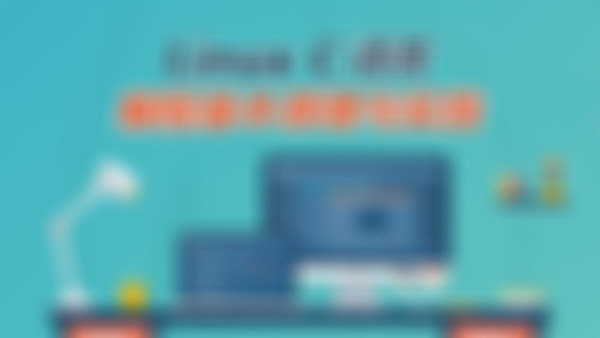-
变量名不能喝函数名重名 C语言记得先声明再使用 直接include一个C语言文件,相当于把文件整个复制粘贴过来 vim: 1.set nu,打开行号 2.wqa:退出并保存所有内容 3.ctrl+w+↓,切换到下面那个文档。 4.ctrl+w+↑,切换到上面一个文档。 5.sp 文件名.c(创建新文件) 6.9dd(代码占九行,剪切代码) 7.p:粘贴 c语言: 1.gcc 1.c 2.c -o 3(将1.c和2.c合在一起输出,3为新文件的文件名) 2.#include "max.c "引用了max.c里面的函数,相当于把代码直接复制粘贴过来查看全部
-
int main(){} 标准的缩进:4个空格=1个Tab :wq 保存退出 cc a.c 编译a.c文件,产生输出文件a.out ls后信息意思:r表示可读(read) w表示可写 x表示可执行 ./ 当前路径下 ./a.out 执行当前路径下的a.out文件查看全部
-
VIM命令模式: i (插入模式 或 当前光标前插入字符) Esc (返回命令行模式) :w (保存) a (当前光标后插入字符) :q (退出VIM) Shitf + a (在行尾插入字符) Shift + i (在行手插入字符) o (下一行插入字符) Shift + o (在当前行上行插入字符) x (删除单个字符) dd (删除整行字符)查看全部
-
clear 清空屏幕 cd ~ 返回home目录 ls 查看目录下的文件和文件夹 ls -l 显示文件和文件夹的详细信息 rm 删除文件 mkdir 创建文件夹 pwd 查看当前详细目录 touch 创建新的文件查看全部
-
ctrl+w+下箭头 跳转至下面 :set nu 显示行号 行数+dd 剪切查看全部
-
vim编辑: a在后插入 i在前插入 shift+i行尾插入 shift+a行首插入 o:换行 shift+o 上行插入查看全部
-
vim 编译器: exc 命令模式 i 编辑模式 :w 保存查看全部
-
clear(清洁屏幕) sudo(管理员权限) cd(进入目录) pwd(查看当前目录) ls(目录文件) ls -l(目录文件及详细信息) touch(新建文件) rm (删除) mkdir(创建文件夹) ./ 当前目录查看全部
-
安装软件:sudo apt-get install+软件名称查看全部
-
c语言适合做查看全部
-
c语言:面向过程,人禹计算机交流 ansi c:c语言标准语法查看全部
-
重定向机制: 标准输入流为0,标准输出流为1,错误流为2 >>表示不覆盖写入 >表示覆盖写入,只保留最新的结果 输出流: 1.标准输出流: 符号和标号:>前默认为1,可不写 例: >a.txt 或 1>a.txt 表示将printf()/fprintf(stdout,)中的内容保存在a.txt中 2,错误流: 符号和标号:>前为2,不可省 例: 2>a.txt 表示将fprintf(stderr,)中的内容保存在a.txt 输入流: 1.标准输入流: 符号和标号:<前默认为0,可不写 例: <in.txt 或 2<in.txt 表示将in.txt的内容一一对应地输入到scanf()/fscanf(stdin,)语句中应输入的参数中。 完整示例: ./a.out 1>t.txt 2>f.txt <in.txt 表示将in.txt中的内容作为标准输入流输入给程序a.out,并将a.out的结果:标准输出流覆盖写入到t.txt,错误流覆盖写入到f.txt. 启动程序时,默认创建3个文件:stdin、stdout、stderr stdin:标准输入流,向程序输入数据,默认标准输入设备为键盘 stdout:标准输出流,程序将数据输出到此文件,默认输出设备为显示器 stderr:错误流 文件的定义:键盘、显示器等一切与程序交互的外围设备 fprintf、fscanf的封装: printf()为fprintf(stdout,)的封装,默认将数据写进stdout文件(显示器)中 scanf()为fscanf(stdin,)的封装,从stdin文件(键盘)读出数据给程序 编程技巧: ==左边写常量,右边写变量,若少写一个等号会编译出错。这样易于发现问题 vim命令: 删除行 dd 复制行 yy 保存 :w 退出 :q 行号 :set nu 命令行命令: 编译并链接 gcc a.c b.c (-o c.out) a.c b.c 为要编译的文件,c.out为要生成的可执行文件,若不写,默认生成a.out 编译 gcc -c a.c -o a.o 将源文件翻译为机器码 管道 | 将|前一个命令的输出流作为后一个命令的输入流 && 连接2条命令 echo $? 显示系统收到的上一次程序执行完的返回值,程序执行成功返回,否则返回错误码查看全部
-
ubuntu 是个可以兼容linux的镜像系统查看全部
-
sudo apt-get install vim 下载并安装vim查看全部
-
sudo apt-get update 下载并更新查看全部
举报
0/150
提交
取消